Microsoft Windows 10 în modul S: ce este și cum se instalează aplicații
Microsoft Windows 10 S este o versiune a Windows 10 sistem de operare pentru cei din învăţământ. 10 S restricționează utilizatorii să descarce numai aplicații din magazinul oficial Microsoft. Drept urmare, Microsoft îl laudă ca fiind mai sigur decât principalul Sistemul de operare Windows 10.
În 2018, Microsoft a redenumit „Windows 10 S” în „mod S” din cauza confuziei consumatorilor. Modul S este disponibil fie pe dispozitivele care rulează Windows 10 Home sau Windows 10 Pro.
Multe liste de magazine de computere vor lista în continuare Windows 10 S în loc de modul S mai nou, dar sunt același lucru.
Sunt Windows 10 S și Windows 10 la fel?
Windows 10 S sau Windows 10 în modul S este o setare controlată pe anumite dispozitive Windows 10. Un laptop sau un computer care rulează modul S încă rulează Windows 10. Pur și simplu nu are funcționalitatea completă a întregului sistem de operare.
Care sunt restricțiile pentru Windows 10 în modul S?
În timp ce cea mai mare parte a funcționalității întregului sistem de operare Windows 10 este prezentă, modul S pune câteva limitări asupra funcționalității unui dispozitiv:
- Puteți descărca numai aplicații din Magazin Microsoft.
- Microsoft Edge este browserul implicit de internet.
- Bing este motorul de căutare implicit al sistemului.
Care sunt beneficiile rulării Windows 10 în modul S?
În timp ce Windows 10 S, sau modul S, are unele limitări, aceleași restricții îmbunătățesc, de asemenea, un dispozitiv Windows 10 în mai multe moduri:
- Incapacitatea de a descărca programe de pe site-uri web în timp ce utilizați Windows 10 în modul S reduce șansele de accident instalarea de programe malware sau a virus de calculator, care v-ar putea infecta dispozitivul.
- Windows 10 în modul S poate rula doar aplicații Windows descărcat din Microsoft Store, ceea ce împiedică rularea numeroaselor programe în fundal și încetinirea dispozitivului. Veți observa timpi de pornire mai rapidi, funcționare mai lină pe dispozitivele cu putere de procesare scăzută și, potențial, o durată de viață mai lungă a bateriei.
Pentru cine este Windows 10 în modul S?
Microsoft a proiectat Windows 10 în modul S pentru studenți de liceu și colegiu sau universități. Această atenție se datorează în principal faptului că modul S limitează modul în care oamenii își pot folosi dispozitivele, păstrând accentul pe studiu și sarcini.
Un PC care rulează Windows 10 în modul S poate fi, de asemenea, de folos consumatorilor care nu sunt foarte cunoscuți în tehnologie și predispuși să descarce în mod regulat malware și viruși. Modul S limitează funcționalitatea la o selecție de aplicații organizată în Magazinul Microsoft, care oferă doar aplicații create de Microsoft, ceea ce înseamnă că sunt întotdeauna în siguranță pentru a rula.
Pot juca jocuri video pe un computer cu Windows 10 S?
Jocurile video sunt disponibile pe un computer care rulează Microsoft Windows 10 S sau Windows 10 în modul S. Cu toate acestea, la fel ca orice alte aplicații, singurele titluri disponibile sunt cele autorizate de Microsoft în magazinul său de aplicații.
Calculatoarele care rulează Windows 10 în modul S sunt de obicei concepute pentru scopuri educaționale și este posibil să nu fie capabil să joace unele dintre jocurile video pentru PC mai intens vizual, în ciuda listelor lor în Microsoft Magazin.
Pot viziona filme pe Windows 10 în modul S?
Puteți vizualiza filme digitale și episoade TV prin intermediul site-urilor web obișnuite din browserul web Microsoft Edge și în aplicații precum Netflix și Amazon Video.
Am Windows 10 S sau S Mode pe computerul meu?
Puteți verifica ce sistem de operare Windows 10 aveți pe computer, făcând următoarele:
-
Deschide start meniu făcând clic pe pictograma din colțul din stânga jos al ecranului sau apăsând butonul Windows butonul de pe tastatură.
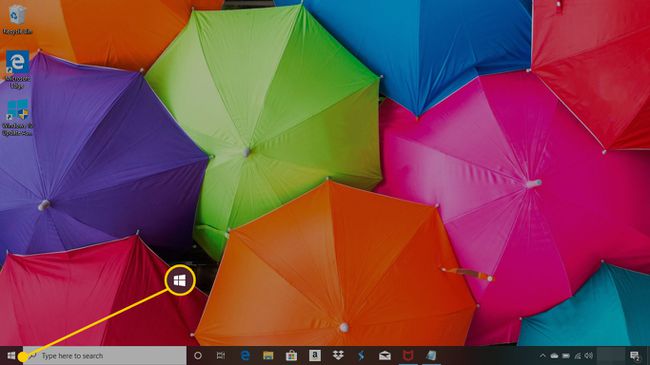
-
Selectați Setări.
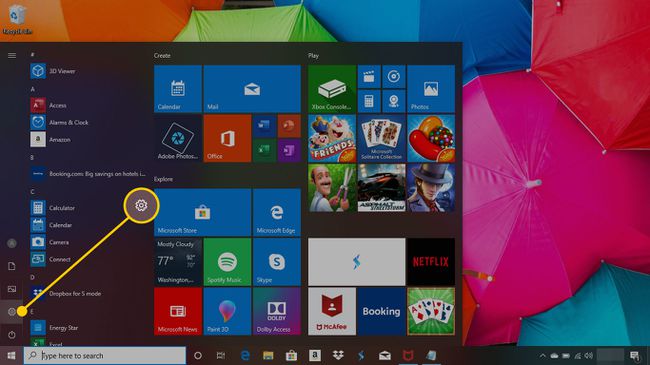
-
Selectați Sistem.
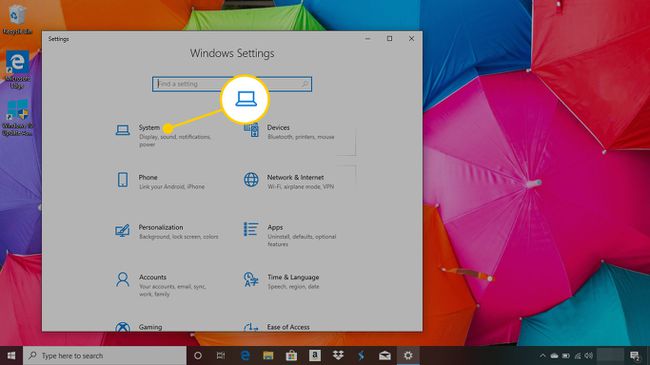
-
Derulați în jos în meniul din stânga și faceți clic Despre.
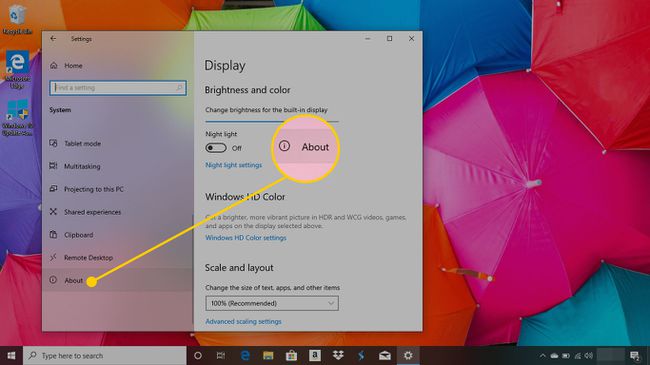
-
Derulați în jos această pagină până ajungeți la Specificatiile Windows. Sub această rubrică, alături de Ediție, va fi numele sistemului de operare pe care l-ați instalat.
Dacă scrie Windows 10 Home în modul S sau Windows 10 Pro în modul S, aveți modul S instalat pe dispozitiv și este activ în prezent.
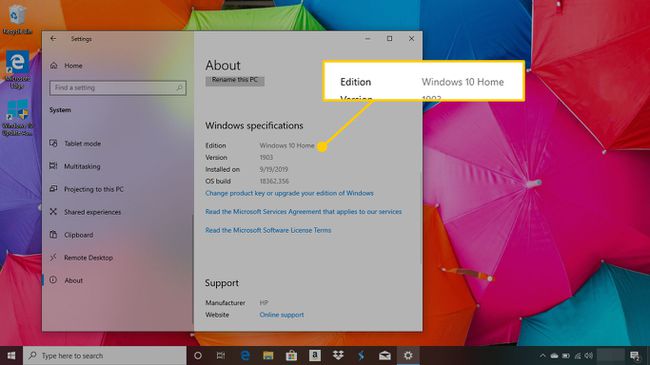
Puteți dezactiva modul S dacă doriți să vă deblocați dispozitivul. Dar odată ce îl dezactivați, nu vă puteți întoarce.
Cum se instalează aplicații pe Windows 10 în modul S
În timp ce rulați Windows 10 în modul S, sunteți limitat la instalarea aplicațiilor din Microsoft Store. Le puteți instala pe computer în același mod în care le-ați instala pe un dispozitiv obișnuit cu Windows 10:
-
Deschide Magazin Microsoft aplicația.
Alternativ, îl puteți deschide apăsând butonul Windows tasta de pe tastatură, tastând „Magazin," și selectând Magazin Microsoft din rezultatele căutării.
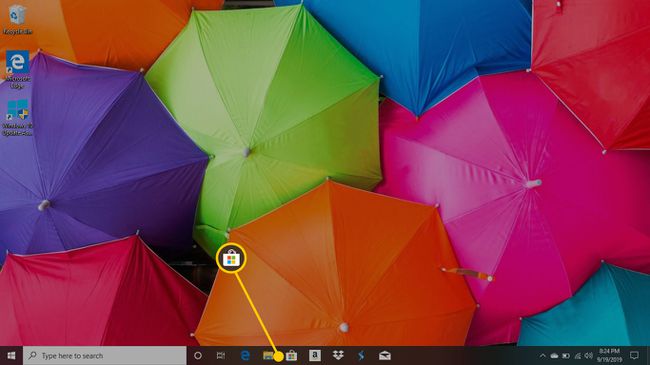
-
Căutați aplicații prin bara de căutare din colțul din dreapta sus sau răsfoind aplicațiile prezentate pe ecranul principal.

După ce găsiți o aplicație care vă interesează, selectați-o pentru a accesa pagina principală a aplicației din Magazinul Microsoft.
-
Dacă aplicația este gratuită, ar trebui să vedeți un albastru obține butonul de sub numele aplicației. Faceți clic pe el pentru a descărca aplicația.
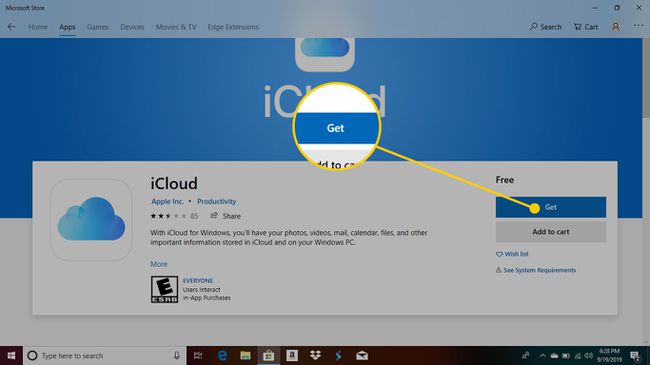
Dacă aplicația costă bani, veți vedea prețul ei sub titlu și sub acesta un albastru Cumpără buton. Apasă pe Cumpără butonul și selectați metoda dvs. de plată, cum ar fi un card de credit sau credit Microsoft Store, pentru a începe descărcarea.
Unde să găsiți aplicațiile achiziționate recent pe Windows 10 în modul S
De asemenea, puteți să vă uitați la istoricul achizițiilor din Microsoft Store pentru a descărca aplicațiile pe care le-ați șters sau pentru a verifica dacă există actualizări. Iată cum să o faci.
-
În Magazinul Microsoft, selectați elipsă (trei puncte) în colțul din dreapta sus al ecranului.
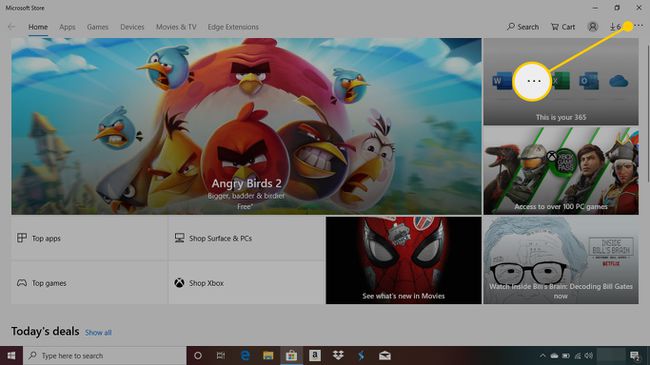
-
Selectați Descărcări și actualizări pentru a vedea toate aplicațiile descărcate și actualizate recent.
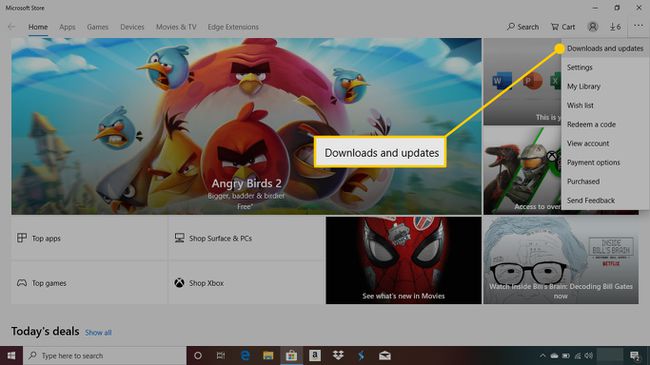
Selectați o aplicație pentru a vedea mai multe informații despre aceasta.
Cum să dezinstalați aplicațiile pe Windows 10 în modul S
Dezinstalarea aplicațiilor pe un computer cu Windows 10 în modul S este identică cu modul în care se face pe un dispozitiv obișnuit cu Windows 10.
Deschide start meniu făcând clic pe pictograma din colțul din stânga jos al ecranului sau apăsând butonul Windows butonul de pe tastatură.
-
Aplicațiile dvs. vor apărea în ordine alfabetică într-o coloană din meniul Start. Găsiți cel pe care doriți să îl dezinstalați și Click dreapta cu mouse-ul.
Dacă utilizați un dispozitiv Windows 10 cu ecran tactil, atingeți lung pictograma aplicației timp de câteva secunde, apoi eliberați.
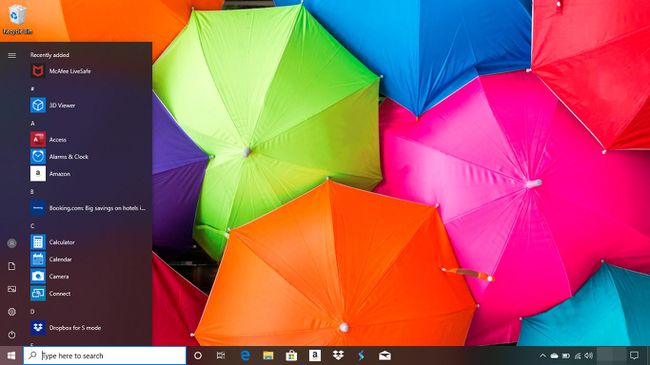
-
Selectează Dezinstalează opțiune.
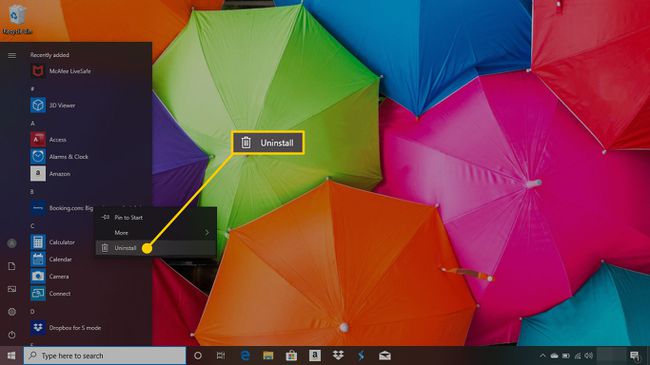
-
Clic Dezinstalează din nou pentru a confirma că doriți să ștergeți aplicația.

Repetați acești pași pentru toate aplicațiile pe care doriți să le eliminați de pe computer.
